¿La firma de Gmail no aparece? He aquí cómo solucionarlo
Publicado: 2024-03-051. ¿Por qué es importante una firma de correo electrónico?
2. Razones comunes por las que tu firma de Gmail no aparece
3. Cómo conseguir que tu firma esté siempre visible
El 75,1% de las empresas utilizan firmas de correo electrónico para promocionar sus marcas y productos. Pero aunque tener una firma de correo electrónico se ha convertido en el estándar para los propietarios de empresas con visión de futuro, descubrir cómo configurarla correctamente todavía puede ser un desafío. Muchos usuarios luchan porque la firma no aparece en
Gmail, que no sólo puede ser frustrante sino que también puede tener consecuencias en el rendimiento empresarial.
Entonces, si haces preguntas como "¿Por qué no aparece mi firma en Gmail" o "¿Por qué no aparece el logotipo de mi firma de Gmail?", estás en el lugar correcto.
Esta guía de solución de problemas cubrirá los motivos más comunes por los que no se muestra una firma de Gmail, así como las mejores formas de solucionarlo rápidamente.
¿Por qué es importante una firma de correo electrónico?
Una firma es más que una simple aprobación al final de su correo electrónico. Cuando se hace correctamente, puede convertirse en una de las herramientas de marketing más poderosas a su disposición, actuando como un cartel en cada correo electrónico que envía y mejorando su comunicación por correo electrónico en el proceso. Pero, ¿exactamente cómo puede ayudar a su negocio tener una firma de correo electrónico de Gmail? Estos son algunos de los principales beneficios que debes conocer:
Mantener una imagen profesional. La bandeja de entrada de sus clientes es bombardeada con spam y promociones todos los días. Tener una firma de correo electrónico hace que su correo electrónico sea más profesional y proporciona un contexto inmediato sobre quién es usted y la empresa que representa, lo que hace que sea mucho más probable que la persona responda.
Conveniencia. Otro gran beneficio de tener una firma de correo electrónico es la comodidad que ofrece a sus clientes. Puede incluir información de contacto, detalles sobre su negocio e incluso enlaces útiles a redes sociales o sus ofertas, eliminando la necesidad de que el destinatario del correo electrónico busque esa información por su cuenta.
Marca. Si envía correos electrónicos en nombre de una empresa, también es una gran oportunidad para mostrar su marca. Al agregar su logotipo, colores de marca e incluso un banner a sus correos electrónicos, puede familiarizar a las personas con su empresa y lo que hace. Con el tiempo, eso resulta en un aumento en el reconocimiento de su marca, ya que las personas pensarán en su empresa cuando necesiten lo que usted ofrece.
Marketing. Las firmas de correo electrónico pueden funcionar bien no sólo para proporcionar datos de contacto o mostrar su marca, sino también como herramienta de marketing o generación de leads. Puede incluir un banner con su última oferta, un enlace para programar una cita o sus cuentas de redes sociales, lo que le ayudará a aumentar su presencia y generar ventas con cada correo electrónico que envíe.
Razones comunes por las que su firma de Gmail no aparece
Si bien el hecho de que tu firma de correo electrónico de Gmail no aparezca puede ser molesto, en realidad no es tan difícil de solucionar. Pero antes de poder resolver el problema, es necesario identificar el motivo por el que ocurre.
Veamos ocho motivos comunes por los que no se muestra una firma de Gmail, con instrucciones paso a paso para resolverlos.
1. La opción 'Firma' está deshabilitada
Para que aparezca su firma de Gmail, debe habilitarla. Para hacerlo, necesita crear o pegar una firma en su aplicación Gmail. Afortunadamente, el proceso es sencillo y no lleva más de un minuto, especialmente si ya tienes un diseño profesional creado utilizando un generador de firmas de correo electrónico gratuito.
Cuando descubras cómo agregar una firma en Gmail, deberás encontrar el ícono de ajustes en la esquina superior derecha y seleccionar el botón "Ver todas las configuraciones".
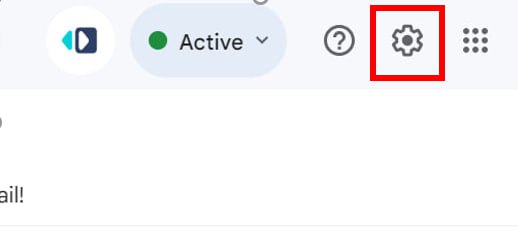
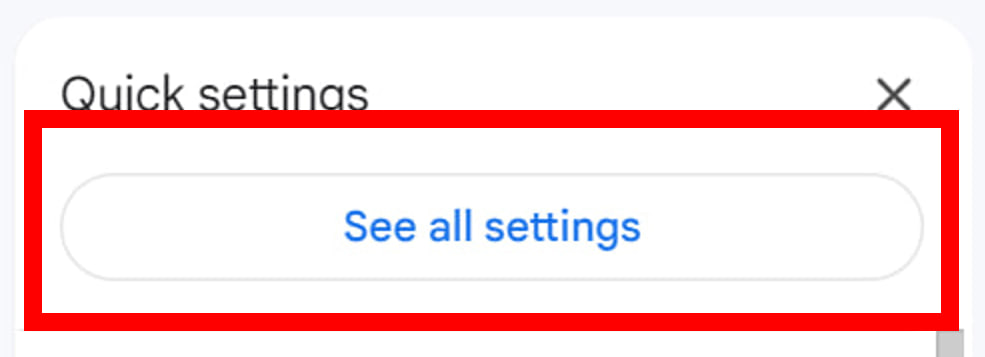
Allí encontrará la sección 'Firma' y podrá desplazarse hacia abajo hasta la firma y pegar o crear la que desee usar.
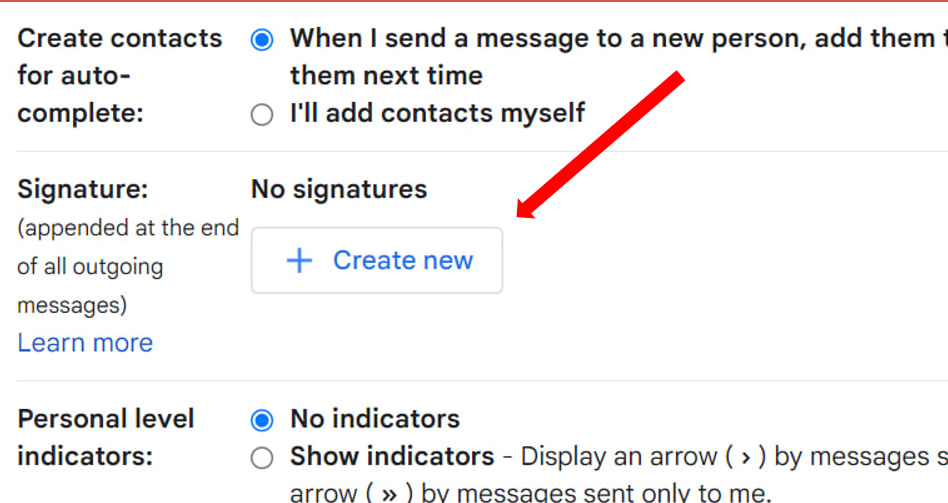
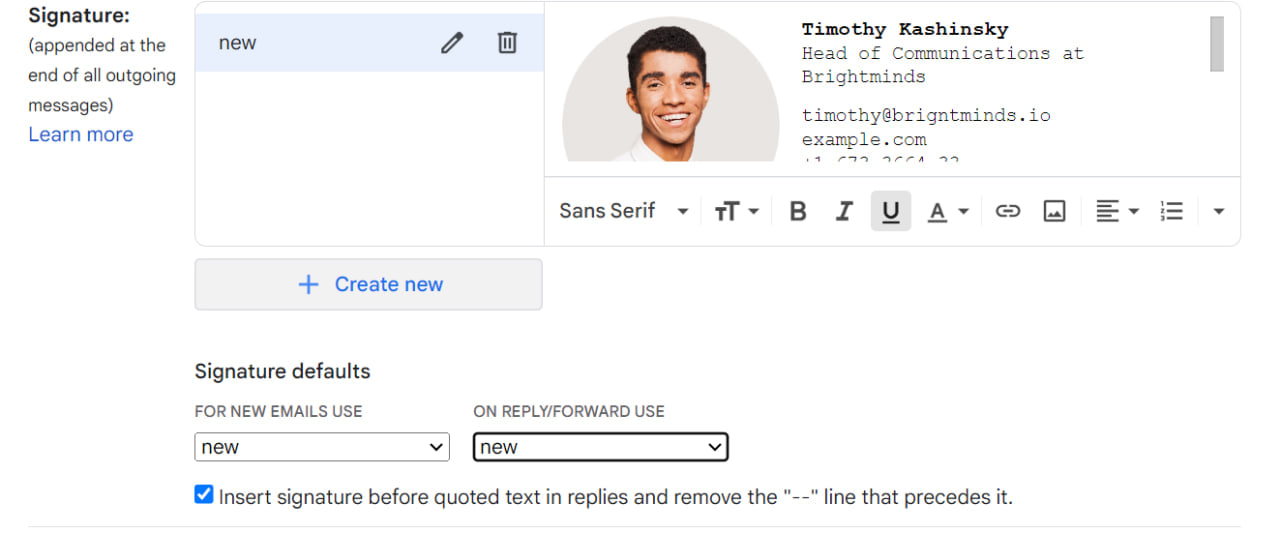
Una vez que haya configurado la opción predeterminada, presione Guardar cambios y su nueva firma debería estar lista para usarse en cada correo electrónico que envíe.

2. La opción 'Sin firma' seleccionada
A veces, el motivo por el que una firma de correo electrónico no aparece en Gmail no es complicado. Puede ser que no hayas elegido una firma en tu cuenta de Gmail, incluso si la has configurado en el cuadro de firma.
Para verificar esto, simplemente comience a redactar un nuevo correo electrónico, haga clic en el ícono del lápiz en la parte inferior y verifique si la opción "Sin firma" es la que tiene la marca de verificación.
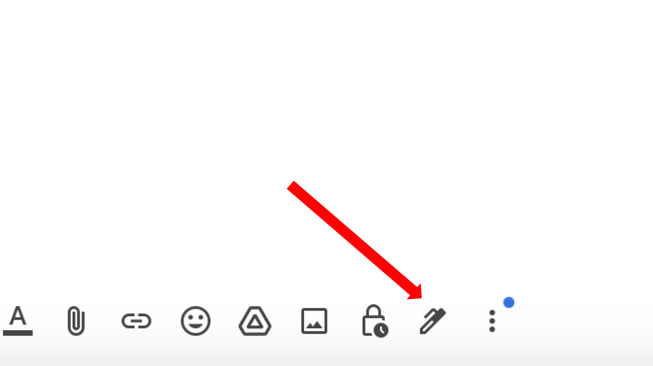
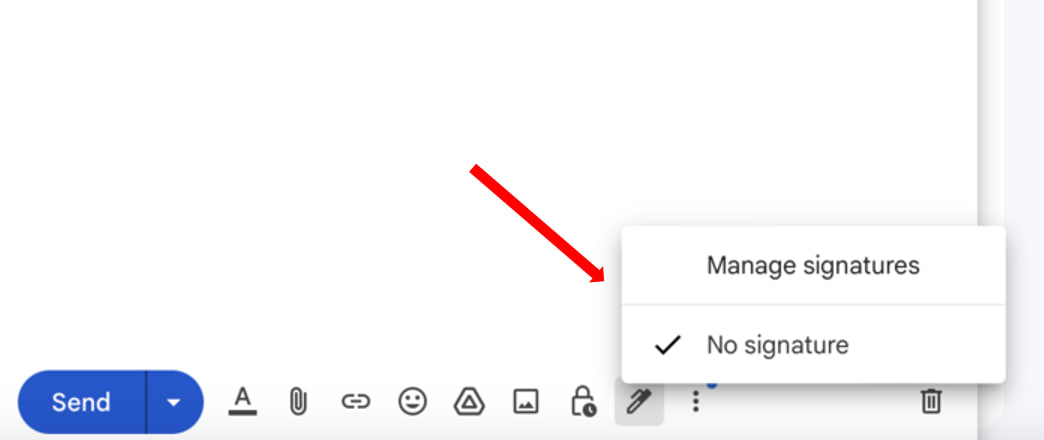
Si lo encuentra, haga clic en el ícono de ajustes en la esquina superior derecha, seleccione "Ver todas las configuraciones" y desplácese hacia abajo para encontrar la sección "Firma". Para que aparezca la firma, deberá elegir la firma de correo electrónico que desea usar para nuevos correos electrónicos y respuestas/reenvíos, así que asegúrese de seleccionar la firma correcta en ambos campos.
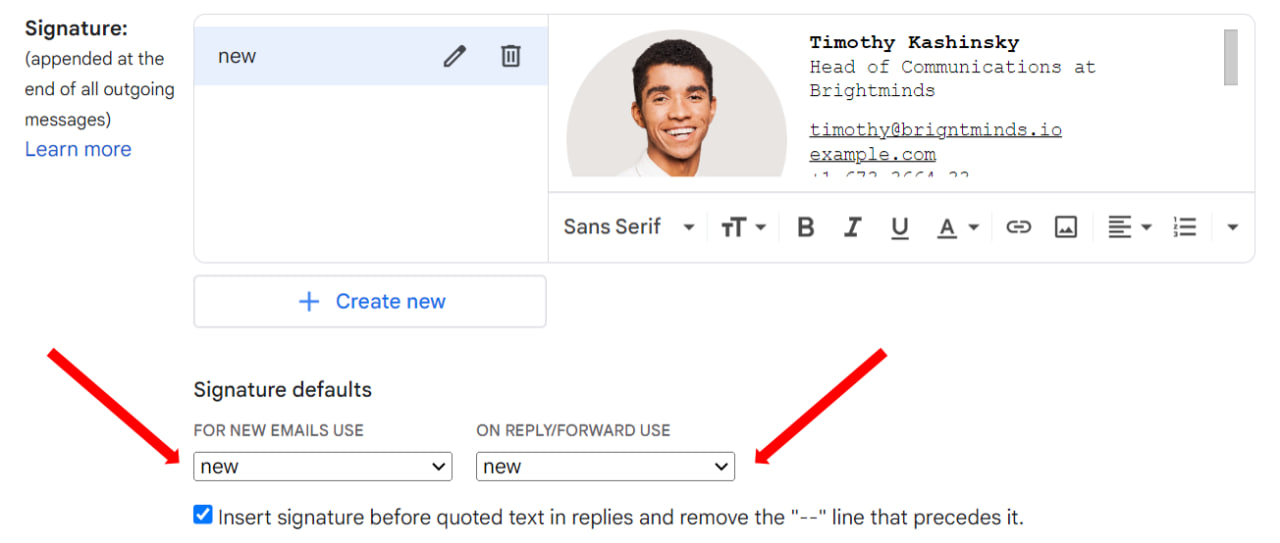
3. Firma incorrecta seleccionada
Tener varias firmas en Gmail es fácil. Pero también significa que puede seleccionar accidentalmente la firma incorrecta, que puede estar incompleta, en blanco o contener información desactualizada.
Pero si bien es posible que desees tener varias firmas para diferentes ocasiones, es importante saber cómo cambiarlas rápidamente para usar la correcta en cada correo electrónico.
En Gmail, puede crear tantas firmas buscando el ícono de ajustes, seleccionando "Ver todas las configuraciones" y eligiendo "Crear nuevo", lo que le permitirá agregar tantas firmas como desee. Luego, simplemente haga clic en el ícono del lápiz en la parte inferior de un mensaje nuevo, seleccione el que desea usar en este momento y estará listo para comenzar.
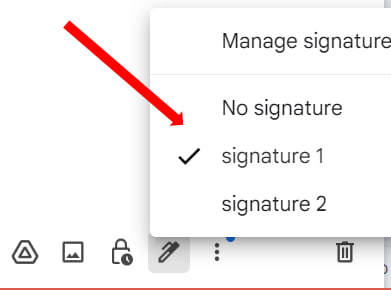
4. Problemas de formato de firma
Hay muchos ejemplos de firmas de correo electrónico que muestran las infinitas posibilidades de personalización que puede utilizar. Pero al mismo tiempo, debe tener en cuenta no solo cómo se ven juntos, sino también si no causarán problemas de formato que puedan provocar 1) que su firma no se muestre correctamente o 2) que la imagen en la firma no se muestre. .
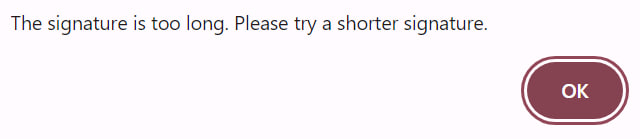
Cuando utiliza un formato excesivo en sus correos electrónicos, resulta mucho más difícil garantizar que todo se muestre correctamente. Es posible que los clientes de correo electrónico no reconozcan el formato, distorsionen su firma o incluso no la muestren en absoluto.
Algunas de las causas más comunes de problemas de formato en los correos electrónicos son el uso excesivo de negrita, cursiva y colores, lo que puede crear problemas con la representación de formatos en diferentes clientes de correo electrónico.
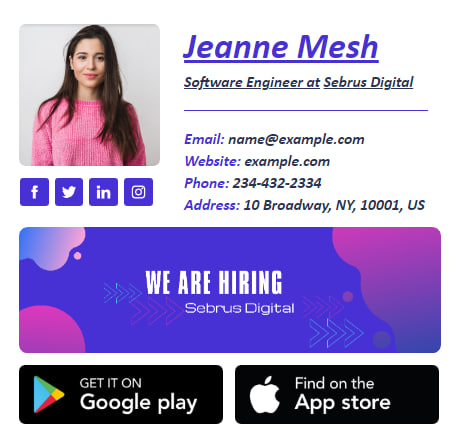
También debes saber cómo agregar una imagen a una firma de Gmail según las mejores prácticas:
Evite el uso de imágenes grandes que pueden tardar mucho en cargarse o mostrarse incorrectamente. Lo ideal es utilizar una imagen de firma que tenga entre 70 y 100 píxeles de alto y entre 300 y 400 píxeles de ancho. En términos de tamaño de archivo, puedes utilizar herramientas como TinyPNG para reducirlo. Utilice enlaces de imágenes que sean válidos y provengan de fuentes confiables. Lo ideal es subir tus imágenes a Google Drive o Fotos cuando uses Gmail.
Es posible que la imagen no aparezca si el enlace está roto, caducado o no es accesible públicamente. Asegúrese de verificar y validar el enlace de su archivo de imagen y sus permisos para confirmar que la imagen tiene una URL válida y se comparte públicamente.
Considere el mejor formato para una firma de correo electrónico al seleccionar una imagen. No todos los clientes de correo electrónico admiten todos los formatos de imagen, por lo que se recomienda utilizar los formatos más comunes como JPG, PNG o GIF.
5. Errores de código HTML en la firma
El uso de firmas de correo electrónico HTML ofrece una variedad de opciones de personalización, incluidos pancartas, imágenes y elementos de diseño. Pero cuando lo configura incorrectamente, HTML tiene el potencial de causar una variedad de problemas de formato que pueden distorsionar la firma o incluso hacer que no se muestre en absoluto.
Si está diseñando su propia firma de correo electrónico HTML, debe comprobar si cada etiqueta está cerrada y coincide correctamente. También debes saber qué tipos de etiquetas se admiten. Sin embargo, si no tiene amplia experiencia, solucionar problemas de su propio código será difícil.

En cambio, es mucho más fácil utilizar un diseño profesional que garantice que su firma se mantenga consistente en diferentes dispositivos y clientes de correo electrónico. Puede contratar profesionales para que le creen una firma o utilizar el generador de firmas de correo electrónico de Newoldstamp, que viene con una variedad de plantillas para elegir.
6. El compositor de Gmail está configurado en texto sin formato.
Otra razón por la que una firma HTML podría no mostrarse correctamente es que el redactor de Gmail en su cuenta está configurado en modo de texto sin formato. Este modo solo muestra texto sin formato y no admite ninguna de las funciones de texto enriquecido que requieren las firmas HTML.
A continuación te explicamos cómo puedes solucionar el problema de que una firma de correo electrónico no aparezca en Gmail debido a la configuración de texto sin formato:
1. Haga clic en 'Redactar' en su cuenta de Gmail para iniciar un nuevo correo electrónico.
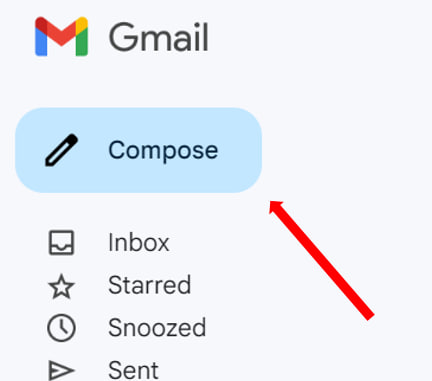
2. Busque los tres puntos verticales en el menú en la parte inferior y asegúrese de que el modo Texto sin formato no tenga una marca de verificación al lado. Si es así, desmárquelo.
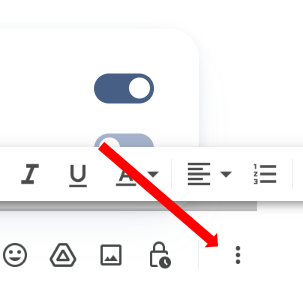
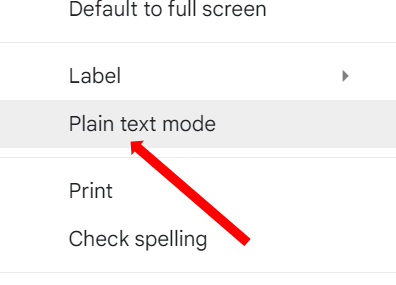
7. Firmas ocultas
Si agrega una firma a su cuenta de Gmail solo para que desaparezca una vez que haga clic en enviar, es posible que Gmail la configure en el modo ocultar firmas. A veces, Gmail oculta las firmas de correo electrónico de forma predeterminada, por lo que debes revisar la configuración de Gmail para ver si ese no es el problema.
Por ejemplo, cuando participa en cadenas de correo electrónico, Gmail a veces ocultará su contenido debajo del texto citado en el cuerpo del correo electrónico. Para mostrar su firma, desplácese hasta la parte inferior del mensaje y luego haga clic en Mostrar contenido recortado.
Una forma de hacerlo es ir a la sección Firma y marcar si la casilla para realizar su firma aparece antes de que el texto citado esté marcado con una marca de verificación. Si no es así, su firma puede quedar oculta en las conversaciones de correo electrónico, haciéndola esencialmente inútil, así que asegúrese de marcar la casilla.
![]()
8. Fallos técnicos
En raras ocasiones, el motivo por el que no se muestra su firma de Gmail es un problema con el cliente de correo electrónico. A veces, Gmail tiene errores de servidor u otro tipo de problemas que pueden provocar que los correos electrónicos se muestren incorrectamente, algo sobre lo que los usuarios no pueden hacer nada.
Si no está seguro de si hay un problema actual que podría estar causando que su firma no se muestre, puede buscar actualizaciones en Gmail o comunicarse con el soporte.
Cuando el problema no está relacionado con Gmail, puede intentar borrar la memoria caché de su navegador, actualizar Chrome o su navegador de firma predeterminado, o verificar si alguno de sus complementos de terceros podría estar interfiriendo con la visualización correcta de la firma personalizada.
Cómo garantizar que tu firma esté siempre visible
Configurar una firma de correo electrónico eficaz puede tener un gran impacto en su negocio. Y a estas alturas, debería tener un conocimiento sólido de lo que puede hacer para solucionar problemas de visualización de firmas en Gmail.
Pero hay cosas adicionales a considerar al asegurar que su firma no sólo permanezca visible en cada correo electrónico que envíe, sino que también se vea bien y contenga toda la información que desea compartir con su audiencia.
Aquí hay un par de cosas que debe hacer mientras aprende cómo administrar mejor su firma de correo electrónico.
Actualiza tu firma periódicamente
Dado que su firma de correo electrónico es una parte tan crucial de la imagen de su marca e incluso del marketing, tiene sentido que la información que contiene también importe mucho. A medida que su negocio crezca o las circunstancias cambien, necesitará su firma para mantenerse al día y actualizarla con la información que sea precisa e importante.
Eso significa:
Revisar periódicamente sus datos de contacto, incluido su número de teléfono, dirección, sitio web y perfiles de redes sociales.
Asegurarse de que los elementos de la marca, como su logotipo, estén actualizados y sean coherentes con su presencia en línea.
Verificar si su información personal es precisa y actualizar su puesto de trabajo o logros clave en consecuencia.
Al utilizar banners, compruebe si su oferta sigue siendo relevante y si la URL sigue funcionando correctamente.
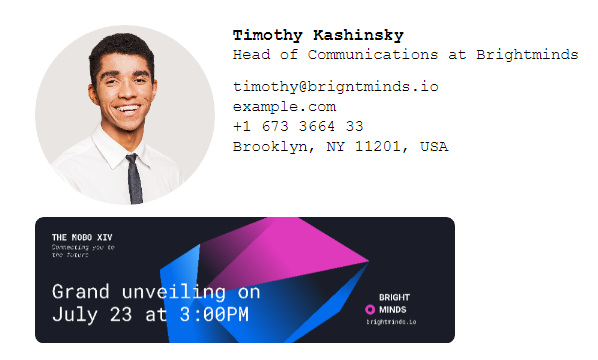
Utilice una herramienta de gestión de firmas dedicada
Los usuarios más ocasionales pueden arreglárselas usando las opciones de firma predeterminadas de Gmail, ya sea creando una firma desde cero o pegando una plantilla de firma simple desde la web.
Pero si bien eso puede funcionar hasta cierto punto, los profesionales que quieran maximizar el impacto de su firma pueden beneficiarse de una solución integral de gestión de firmas de correo electrónico como Newoldstamp.
Esto es lo que puede esperar cuando utiliza una herramienta de firma de correo electrónico profesional:
Obtenga acceso a una variedad de potentes funciones de diseño que ayudan a crear firmas hermosas en minutos. Al aprovechar plantillas probadas, puede hacer coincidir su firma con su marca, audiencia y los objetivos que desea alcanzar.
Para empresas con equipos grandes, Newoldstamp facilita la creación de múltiples firmas utilizando una única plantilla maestra para garantizar la coherencia en toda la organización.
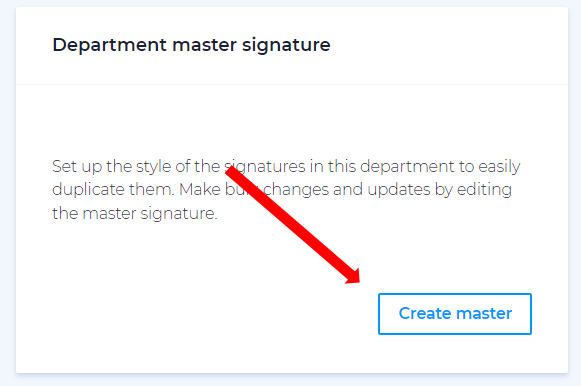
Si desea agregar imágenes como fotografías personales, logotipos o pancartas, Newoldstamp ofrece un proceso intuitivo y rápido al tiempo que garantiza que el formato siga siendo consistente y se muestre correctamente en todos los dispositivos.
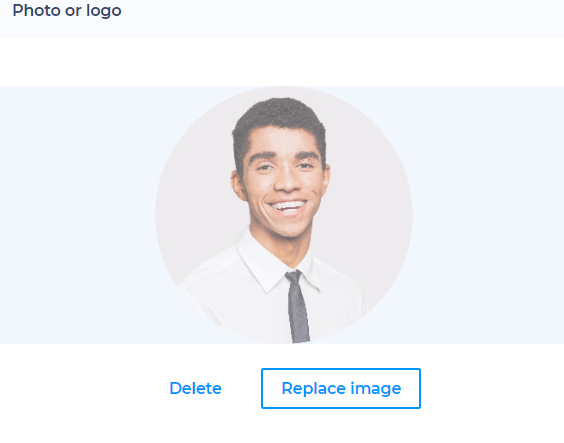
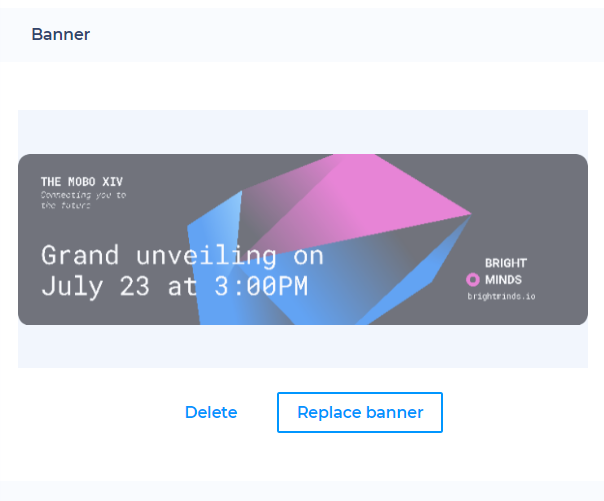
Newoldstamp garantiza que sus firmas se vean geniales en Gmail o cualquier otro cliente de correo electrónico que esté utilizando. Una vez que haya creado su firma, lograr que aparezca y se vea genial en sus correos electrónicos es tan fácil como pegarla en el cuadro de firma.
Línea de fondo
En este punto, debe tener todos los conocimientos necesarios para asegurarse de no volver a buscar en Google "mi firma no se muestra en Gmail". Y cuando utilices una herramienta profesional de gestión de firmas de correo electrónico, no tendrás que lidiar con ningún problema de formato en primer lugar.
Si está listo para adoptar una mejor manera de administrar las firmas de correo electrónico para su empresa, ¡comience a usar Newoldstamp hoy!
PREGUNTAS MÁS FRECUENTES:
¿Por qué mi firma está cortada en Gmail?
Hay varias razones por las que se puede cortar tu firma en Gmail:
- Longitud de la firma. Gmail tiene un límite de caracteres para las firmas. Si su firma excede este límite, es posible que se trunque.
- Problemas de formato. Los formatos complejos, como tablas, imágenes o saltos de línea excesivos, pueden hacer que Gmail corte su firma.
- Extensiones del navegador. Ciertas extensiones del navegador pueden interferir con el formato de Gmail y provocar problemas de firma.
¿Por qué mi firma de Gmail no aparece en las respuestas ni en los reenvíos?
Gmail te permite configurar diferentes firmas para nuevos correos electrónicos y respuestas/reenvíos. Es posible que tengas que ajustar tu configuración si tu firma no aparece en las respuestas o reenvíos. Vaya a la configuración de Gmail, luego a "General" y asegúrese de que su firma esté configurada para aparecer en las respuestas y reenvíos.
¿Por qué mi firma de Gmail no aparece en todos los dispositivos?
La configuración de su firma de Gmail debe aplicarse en todos los dispositivos en los que haya iniciado sesión en su cuenta. Sin embargo, si has realizado cambios recientemente, es posible que necesites tiempo para sincronizarse en todos los dispositivos.
¿Cómo consigo que mi firma aparezca automáticamente en Gmail?
1. Vaya a 'Configuración' en su cuenta de Gmail.
2. Haga clic en 'Ver todas las configuraciones'.
3. En la pestaña "General", desplácese hacia abajo hasta la sección Firma.
4. Cree o edite su firma en el cuadro designado.
5. Asegúrese de que la opción 'Sin firma' no esté seleccionada.
6. Configure la firma designada para nuevos correos electrónicos y respuestas/reenvíos.
7. Guarde sus cambios para activar los valores predeterminados de firma.
